
IOS 7 Mail tuo mukanaan ilmeisen esteettisen muutoksen, mutta sisältää myös uusia vaihtoehtoja, kuten kyvyn määrittää postilaatikko mieleisekseen. Voi poista kansioita, lisää uusia, luo kansio, jossa on vain lukemattomia viestejä… Selitämme askel askeleelta, kuinka jättää postilaatikko mieleisekseen, saada suora pääsy kaikkeen, mikä todella kiinnostaa meitä, ja jättää pois se, mikä ei ole.
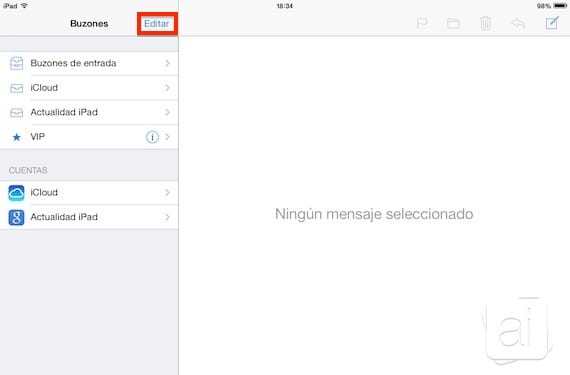
Meidän on käytettävä sähköpostisovellus kotoisin iOS: stä, napsauta pääikkunassa "Muokkaa" -painiketta käyttää määritysvaihtoehtoja Saapuneet-kansiosta.
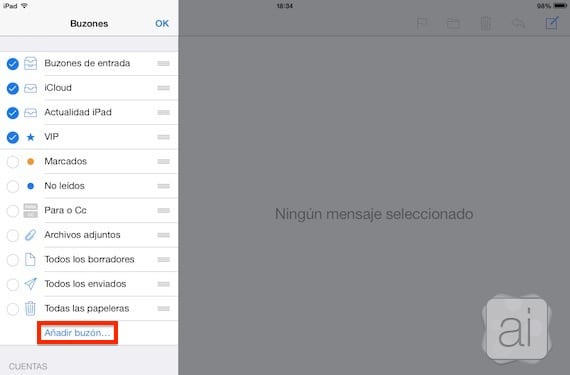
Näemme, että lisää kansioita tulee näkyviin. Jotkut ovat aktivoituja, merkitty vasemmalla olevalla sinisellä merkillä, ja toiset deaktivoidaan ilman merkkiä. Voimme muokata tätä mieltymystemme mukaan. Minusta on esimerkiksi erittäin hyödyllistä, että sinulla on tarjotin Näytä minulle lukemattomat viestit suoraan. Jos haluamme lisätä tilillemme jonkin muun kansion, jota ei ole luettelossa, napsauta «Lisää postilaatikko».

Sitten valitsemme haluamasi tilin ja valitsemalla meidät kiinnostava kansio. Se merkitään vasemmalla olevalla merkillä, ja voimme valita niin monta kuin haluamme.
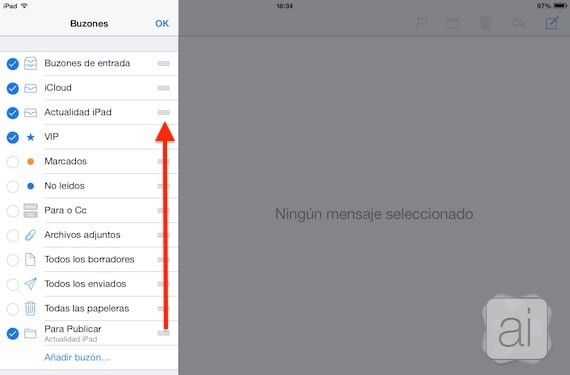
Kun se on valittu, hyväksymme ja palaamme kansioikkunaan. Voimme siirtää äskettäin lisätyn kansion haluamaasi asentoon painamalla ja liu'uttamalla oikealla olevia vaakaviivoja. Voimme myös siirtää loput kansiot.
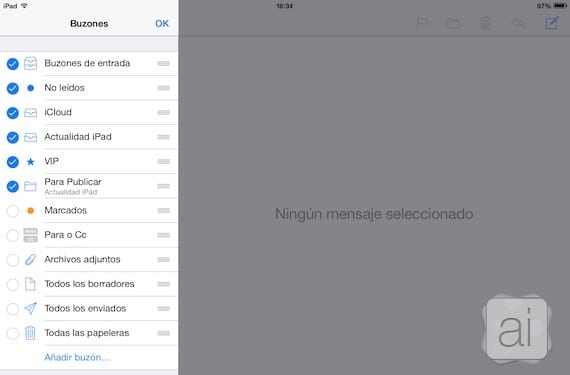
Kun postilaatikko on määritetty mieltymyksemme mukaan, napsauta OK ja palaamme pääpostilaatikkoon.

Meillä on jo henkilökohtainen postilaatikkomme, jossa on pikakuvakkeet niihin kansioihin, joita käytämme eniten. Tämä voidaan tehdä millä tahansa tilillä, jonka olemme lisänneet Mailiin. Tiedätkö lisää vinkkejä Mailista? Etsitkö ratkaisua epäilyihisi? Älä epäröi ottaa yhteyttä meihin, yritämme auttaa sinua.
Lisää tietoa - Oletko kyllästynyt postiin? Vaihtoehdot postin hallintaan iPadissa: Incredimail, Mail + for Outlook ja Evomail.

Rakkaat ystävät
En tiedä miten, mutta joka kerta, kun kirjoitan sovelluksen iPhonelleni, se näyttää minulle iCloud-tilini sen sijaan, että näytän minulle postilaatikkonäkymää, mitä se näytti minulle alussa. En tiedä mitä olen tehnyt saadakseni tämän tapahtumaan muutaman päivän.
Haluaisin, että napsautat Mail-kuvaketta. Ensimmäinen asia, joka näkyy minulle, on kaikkien postilaatikoiden näkymä.
Viittaamasi sovellus on Mail. Anteeksi.
ICloud-tililläni tarkoitan iCloud-sähköpostitiliä, jota en myöskään yleensä käytä. Ja se näkyy minulle, kun käytän Mail-sovellusta iPhonellani.
Hyvää huomenta puhelimestani, tein muutaman postiliikkeen kaikkien postilaatikosta postilaatikkoon, kun postilaatikkoa avattaessa ei ole postia